Het lenen van e-books bij de Nederlandse bibliotheek (de bieb) kan voor sommige mensen als een uitdaging voelen. Het lidmaatschap, de installatie van software en het overzetten van het boek naar een e-reader kunnen ontmoedigend lijken. Maar laat me je geruststellen – het bleek eigenlijk veel gemakkelijker dan ik dacht!
Inhoudsopgave
Als een Mac-gebruiker met een Kobo e-reader, heb ik het proces stap voor stap doorlopen en kan ik bevestigen dat het 100% meevalt. In dit artikel deel ik mijn ervaringen en leg ik uit hoe je gemakkelijk en betaalbaar kunt genieten van het lezen van e-books via de Nederlandse bibliotheek.
Stap 1: Lid worden en downloaden
Het avontuur begint met het nemen van een (proef)abonnement bij de Nederlandse bibliotheek. Dit kan eenvoudig online worden geregeld. Nadat je je abonnement hebt verkregen, kun je op zoek gaan naar je gewenste e-book en dit downloaden naar je Mac. Dit proces verloopt soepel en zonder problemen. Ik ben zelf begonnen met een proefabonnement van een maand.
Stap 2: Adobe Digital Editions installeren
Voordat je het gedownloade e-book kunt openen, moet je Adobe Digital Editions installeren. Hoewel dit programma nodig is vanwege de DRM-beveiliging, bleek het verrassend gebruiksvriendelijk op mijn Mac. Het installatieproces verliep soepel en al snel was ik klaar om verder te gaan.
Stap 3: Het e-book openen in Adobe Digital Editions
Na het installeren van Adobe Digital Editions, klikte ik op de link van het gedownloade boek, waardoor Adobe Digital Editions automatisch werd geopend en me vroeg om in te loggen. Ik vulde mijn gegevens in en voilà – het digitale boek verscheen in het programma.
Stap 4: Het e-book overzetten naar de Kobo e-reader
Nu ik het e-book succesvol in Adobe Digital Editions had geopend, was het tijd om het over te zetten naar mijn Kobo e-reader. Ik sloot mijn e-reader aan op mijn Mac met de USB-kabel en gaf toestemming tot toegang.
Vervolgens klikte ik met de rechtermuisknop op het boek in Adobe Digital Editions en selecteerde ik de optie “Kopiëren naar apparaat” of een vergelijkbare optie. Hierdoor werd het e-book automatisch naar mijn Kobo e-reader gekopieerd, waardoor het binnen enkele ogenblikken klaar was om te lezen.
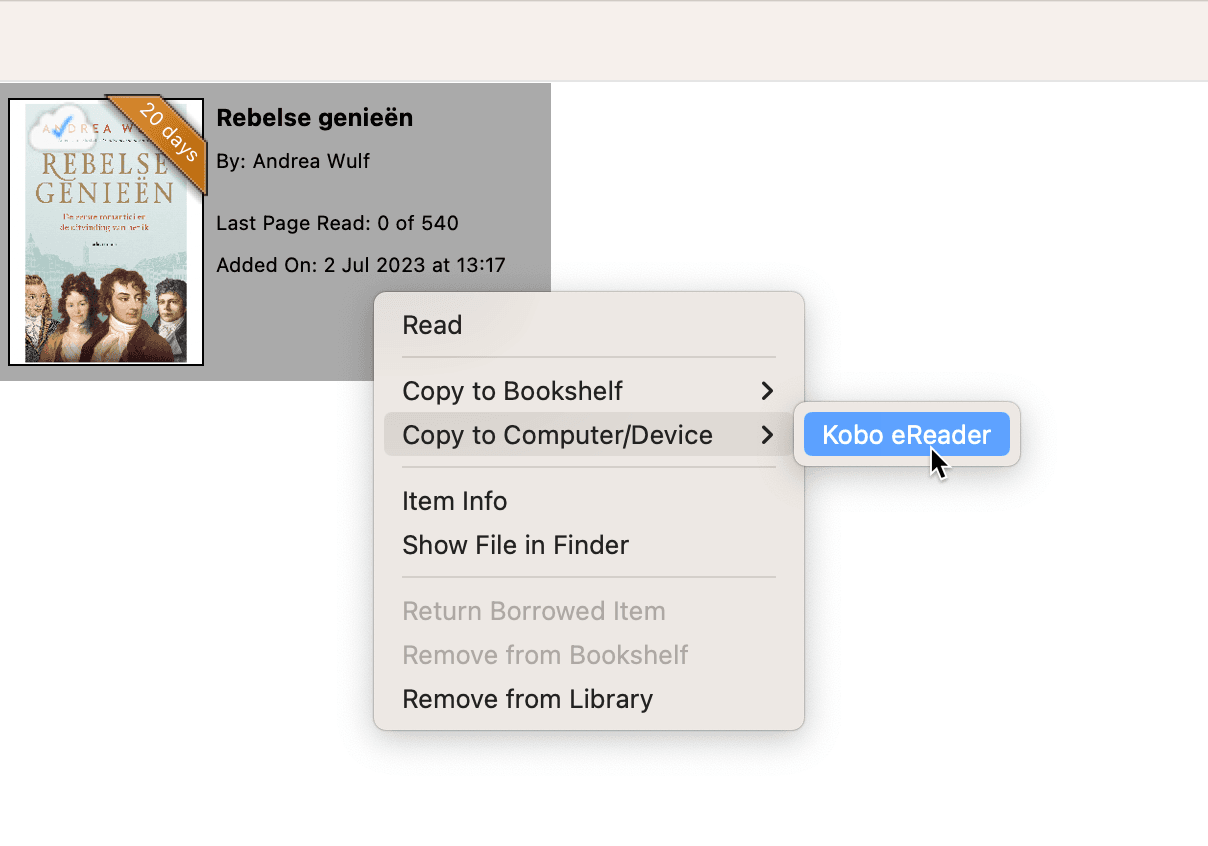
Stap 5: Genieten van je e-book
Na het voltooien van de overdracht kon ik mijn e-reader veilig loskoppelen van mijn Mac. Ik schakelde mijn e-reader in en tot mijn plezier stond het gedownloade e-book keurig klaar om gelezen te worden!
Al bij al was ik minder dan vijf minuten bezig.
Lees ook: Kobo Plus delen. Via Kobo Plus neem je een abonnement voor maandelijks leesplezier.
Conclusie
Wat aanvankelijk als een ontmoedigende taak leek, bleek uiteindelijk een verrassend eenvoudig avontuur te zijn. Het lenen van e-books bij de Nederlandse bibliotheek, zelfs met een Mac en een Kobo e-reader, is probleemloos verlopen. (Helaas werkt het weer niet voor een Kindle.)
Dus, als je twijfels had, weet dan dat je zonder stress kunt genieten van de enorme collectie e-books die de bibliotheek te bieden heeft. Een kwalitatieve en rijke collectie komt zo makkelijk binnen handbereik!
Hieronder nog even de stappen op een rij voor het proces van het lenen:
P.s. Als je geen e-reader gebruikt dan kun je ook boeken lezen via de app van de biblotheek.

